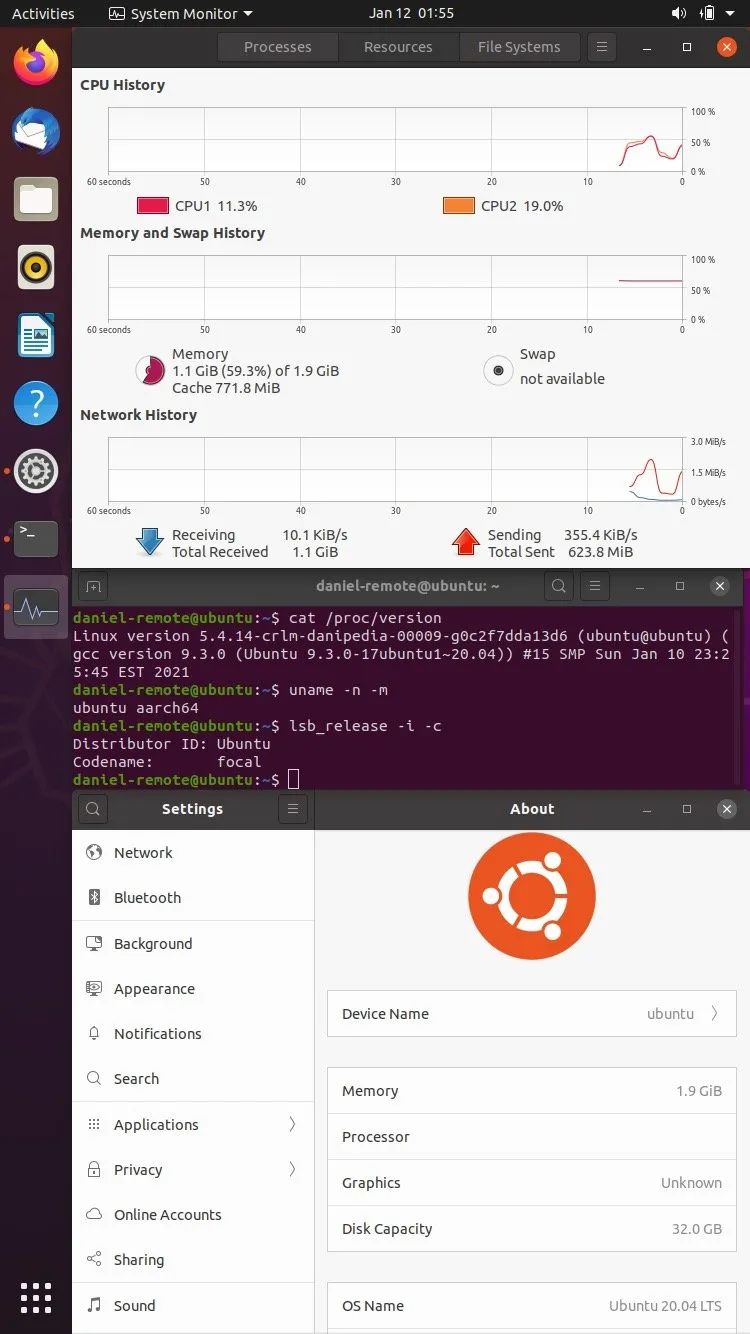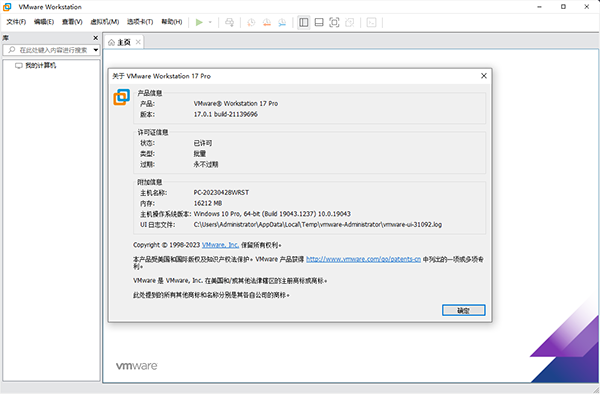文章目录
- 镜像下载
镜像下载地址:微软当前提供了四种不同虚拟化软件选项的虚拟机:VMWare、Hyper-V、VirtualBox和Parallels。
Windows 11企业版 – 20 GB(此VM将于2022/01/09到期)。此评估虚拟机包括:
- 镜像导入步骤(以VMware为例)
废话不多说,现在进入正题。首先是镜像文件的下载。由于文件较大,建议只下载其中一款镜像。由于我使用VMWare,所以我下载了VMWare版本的镜像。
下载后得到一个zip压缩包文件,需要先解压。
双击WinDev2110Eval.ovf文件,并使用VMWare打开。虚拟机会提示需要先导入虚拟机。
为新虚拟机创建一个名称,并选择存储路径。路径必须选择在C盘以外的磁盘,否则将占用系统盘20GB以上的空间。
导入完成后,可以打开虚拟机系统,这一步省去了繁琐的系统安装步骤。
进入系统后,可以发现系统显示的语言为英文。为了转换成简体中文,可以从开始菜单进入设置,将简体中文添加到系统中。具体操作步骤如下:
Settings→Time&Language→Language®ion→Add a language
点击添加语言后,在搜索框中输入“China”,即可看到简体中文语言包选项。选择中文后,点击“next”和“install”,系统将开始下载和安装语言包。
这一过程可能需要一些时间等待。待语言包完全下载后,将“Windows display language”切换为简体中文,然后重启系统即可。
由于系统尚未激活,若您想长期使用该系统,则需要使用一些激活工具进行激活处理。这一步您可以自行研究。接下来,我将介绍系统包含的一部分项目。首先是Visual Studio 2019和Visual Studio Code,这是两款常见的软件开发工具,由微软开发。这些工具已经内置在系统中,对于程序员来说,无需再次安装。
在控制面板的程序卸载界面,还可以看到系统安装的其他开发工具,如Windows 10 SDK、IIS 10.0 Express、Ubuntu Linux子系统等等。
此外,该系统还开启了开发者模式,看来这款系统是为开发者发布的。对于不需要进行软件开发的人来说,这些工具可能显得无用。但没关系,毕竟它们也不会占用太多空间。
 量子哈希
量子哈希